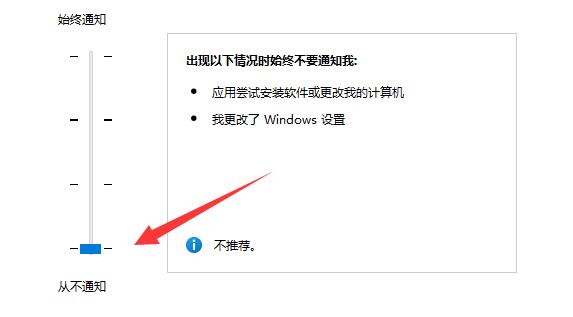最近有小伙伴咨询边肖win11用户账号控制如何关闭呢?下面为大家带来win11用户账号控制的关闭方法,有需要的朋友可以了解一下。
如何关闭win11用户帐户控制:
1.右键点击底部启动菜单,打开“运行”(如图)。
: 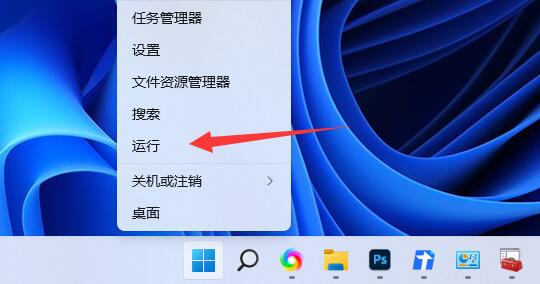 2.输入“MSConfig”,回车打开系统配置(如图)。
2.输入“MSConfig”,回车打开系统配置(如图)。
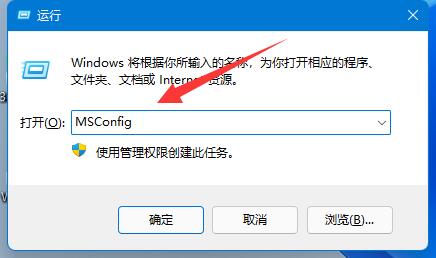 3,进入上面的“工具”选项卡(如图所示)。
3,进入上面的“工具”选项卡(如图所示)。
: 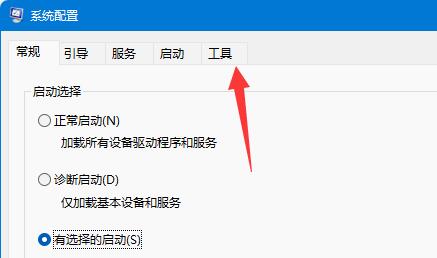 4.选择“更改UAC设置”,点击右下角的“开始”(如图所示)。
4.选择“更改UAC设置”,点击右下角的“开始”(如图所示)。
: 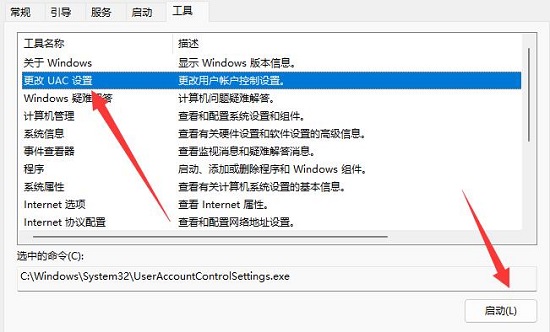 5.将左边的滑块滑动到底部“从不通知”关闭用户账户控制(如图)。
5.将左边的滑块滑动到底部“从不通知”关闭用户账户控制(如图)。
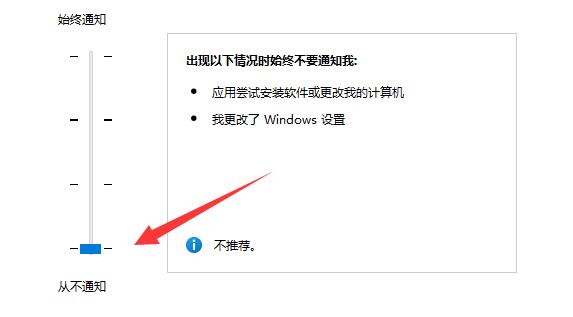
最近有小伙伴咨询边肖win11用户账号控制如何关闭呢?下面为大家带来win11用户账号控制的关闭方法,有需要的朋友可以了解一下。
如何关闭win11用户帐户控制:
1.右键点击底部启动菜单,打开“运行”(如图)。
: 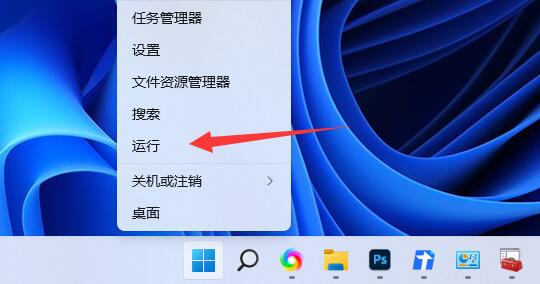 2.输入“MSConfig”,回车打开系统配置(如图)。
2.输入“MSConfig”,回车打开系统配置(如图)。
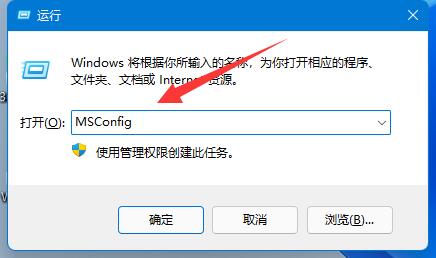 3,进入上面的“工具”选项卡(如图所示)。
3,进入上面的“工具”选项卡(如图所示)。
: 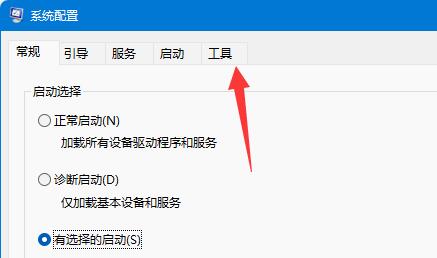 4.选择“更改UAC设置”,点击右下角的“开始”(如图所示)。
4.选择“更改UAC设置”,点击右下角的“开始”(如图所示)。
: 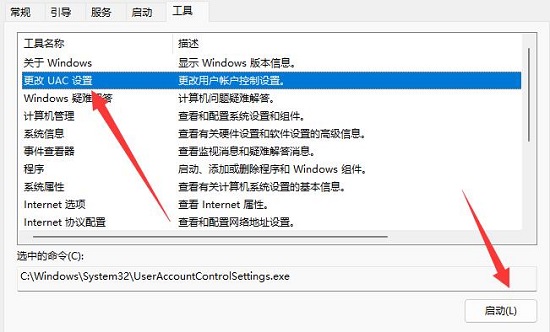 5.将左边的滑块滑动到底部“从不通知”关闭用户账户控制(如图)。
5.将左边的滑块滑动到底部“从不通知”关闭用户账户控制(如图)。